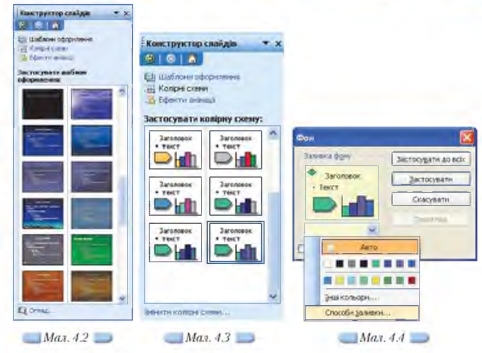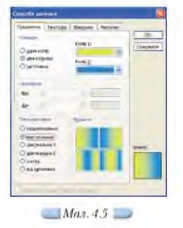|
Гіпермаркет Знань>>Інформатика >>Інформатика 10 клас>>Оформлення слайдів
Під час створення нової презентації слайди за замовчуванням не мають спеціального оформлення, але в будь-який момент можна його створити, або використовуючи стандартні готові шаблони, або створюючи власний стиль оформлення. Крім того, оформлення слайда завжди можна змінити. Для цього потрібно виконати вказівку Формат/Конструктор слайдів, при цьому на екрані буде відображено область завдань Конструктор слайдів (мал. 4.2), де слід обрати посилання Шаблони оформлення.
Які існують типи шаблонів презентації? Як додати колонтитул до слайда презентації? Кожен із шаблонів оформлення має свої колірні схеми, що застосовуються до оформлення фону слайда, тексту заголовка, інших текстових об’єктів, гіперпосилань тощо. Колірні схеми можна переглянути або вибрати за допомогою вказівки Колірні схеми, що розташована в області завдань Конструктор слайдів. Якщо деякі кольори обраної колірної схеми потрібно змінити, наприклад колір гіперпосилання, то можна скористатися вказівкою Змінити колірні схеми в нижній частині області завдань Конструктор слайдів (мал. 4.3). У діалоговому вікні Колірна схема на вкладинці Спеціальна подано вісім кольорів цієї схеми. Можна виділити будь-який із цих кольорів або натиснути кнопку Змінити колір та обрати інший колір за бажанням, після чого натиснути кнопку Застосувати. Крім фону слайда, що передбачений шаблоном оформлення, можна задавати будь-який інший фон за допомогою вказівки Формат/Фон. У діалоговому вікні Фон (мал. 4.4) можна за допомогою списку кольорів задати інший колір фону або за вказівкою Способи заливки обрати з цього списку складніший спосіб створення фону. Діалогове вікно Способи заливки містить чотири вкладинки (мал. 4.5), кожна з яких дає змогу застосувати один із способів: градієнтну заливку (коли один колір плавно переходить в інший), фон у вигляді певної текстури, у вигляді візерунка із заданих кольорів або деякого малюнка, збереженого у файлі. Вправа 4.3.1. Добір шаблону оформлення презентації. Завдання. До презентації Перекладач.ppt, що зберігається в папці Презентації вашої структури папок, застосуйте стандартний шаблон оформлення Teamwork.pot. 1. Відкрийте файл Перекладач.ppt із папки Презентації вашої структури папок. 2. Виконайте вказівку Формат/Конструктор слайдів. В області завдань Конструктор слайдів оберіть посилання Шаблони оформлення та в області Застосувати шаблони оформлення виберіть стандартний шаблон Teamwork.pot. Цей шаблон буде автоматично застосовано до всіх слайдів презентації.
3. Перегляньте колірні схеми, що пропонуються до обраного шаблону оформлення. Замініть наведену схему будь-якою. 4. Для обраної колірної схеми змініть колір заголовка так, щоб збільшити контрастність. 5. Збережіть внесені зміни. Вправа 4.3.2. Зміна фону слайдів презентації. Завдання. У презентації Кращі українські футболісти.ррt із папки Презентації на CD-диску змініть фон слайдів на градієнтний із двома кольорами та вертикальною штриховкою. 1. Відкрийте вікно презентації Кращі українські футболісти.ppt із папки Презентації на CD-диску і виділіть перший слайд (мал. 4.6). Збережіть презентацію з тим самим іменем в папці Презентації вашої структури папок. 2. Оберіть вказівку меню Формат/Фон. 3. У діалоговому вікні Фон у списку кольорів оберіть вказівку Способи заливки та перейдіть на вкладинку Градієнтна. 4. Установіть в області Кольори перемикач два кольори. У правій частині вікна стануть доступними два списки: Колір 1 і Колір 2. Оберіть із них жовтий і блакитний кольори за зразком (мал. 4.5). 5. В області Тип штриховки оберіть вертикальна та серед запропонованих варіантів — такий, як на зразку. Натисніть кнопку ОК та в діалоговому вікні Фон натисніть кнопку Застосувати (мал. 4.4). 6. Перейдіть до режиму показу слайдів і перегляньте презентацію. 7. Збережіть презентацію з тим самим іменем в папці Презентації вашої структури папок.
Зміст уроку Якщо у вас є виправлення або пропозиції до даного уроку, напишіть нам. Якщо ви хочете побачити інші корективи і побажання до уроків, дивіться тут - Освітній форум. |
Авторські права | Privacy Policy |FAQ | Партнери | Контакти | Кейс-уроки
© Автор системы образования 7W и Гипермаркета Знаний - Владимир Спиваковский
При использовании материалов ресурса
ссылка на edufuture.biz обязательна (для интернет ресурсов -
гиперссылка).
edufuture.biz 2008-© Все права защищены.
Сайт edufuture.biz является порталом, в котором не предусмотрены темы политики, наркомании, алкоголизма, курения и других "взрослых" тем.
Ждем Ваши замечания и предложения на email: 
По вопросам рекламы и спонсорства пишите на email: